Приложение Notes - полезный инструмент для записи таких вещей, как рабочий план, список покупок, чтение заметок, идеи и многое другое, и некоторые из них чрезвычайно важны для вас.
Вот почему вы должны рассмотреть перенос заметок с iPod touch на компьютер на обычном. Более того, это может освободить место на iPod touch для хранения большего количества музыкальных файлов.
Для этого вы можете использовать iTunes и ICloud для резервного копирования заметок с iPod touch на компьютер. Вот что мы покажем, 3 способа синхронизации заметок с iPod touch на PC и Mac.
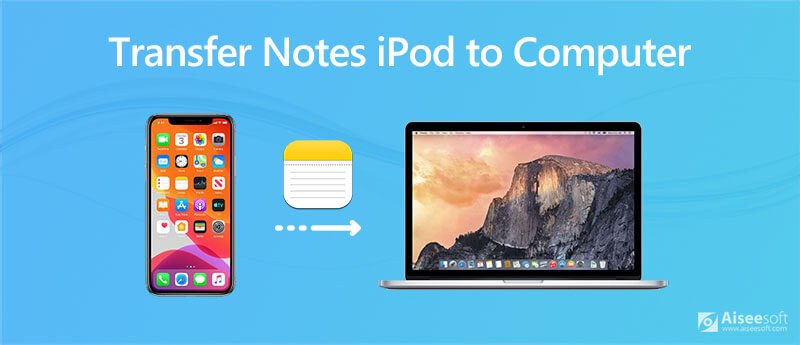
По сравнению со следующими двумя методами рекомендуется первый метод.
Если вы хотите сделать резервную копию заметок iPod или просмотреть заметки iPod на компьютере, самый простой способ сделать это - использовать стороннее приложение для передачи данных, Aiseesoft FoneTrans. Это профессиональное программное обеспечение для передачи данных iPod, которое может обмениваться заметками, вложениями к заметкам, аудиофайлами, видео, фотографиями, напоминаниями, календарями и другими данными приложений на компьютер или другие устройства iOS. Что касается медиафайлов, вы можете напрямую синхронизировать их между устройствами iTunes и iOS.

Скачать
Aiseesoft FoneTrans - Передача заметок с iPod
100% безопасность. Без рекламы.
100% безопасность. Без рекламы.
Выполните простые шаги, упомянутые ниже, чтобы узнать, как перенести заметки с iPod на ПК или Mac.
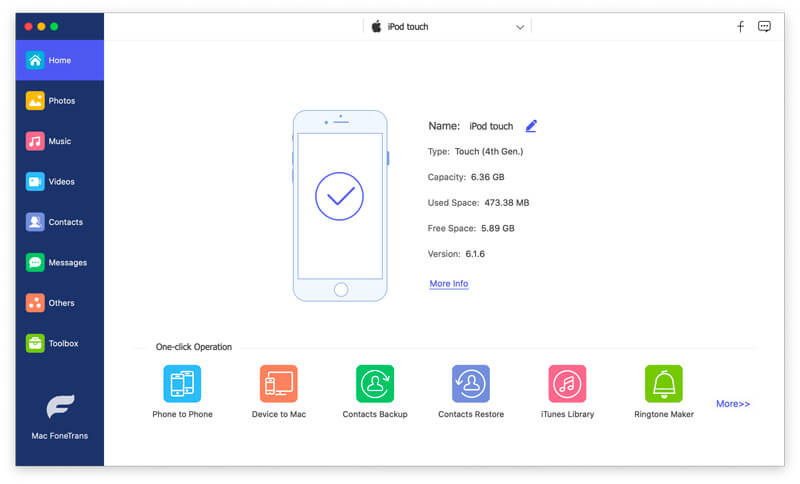
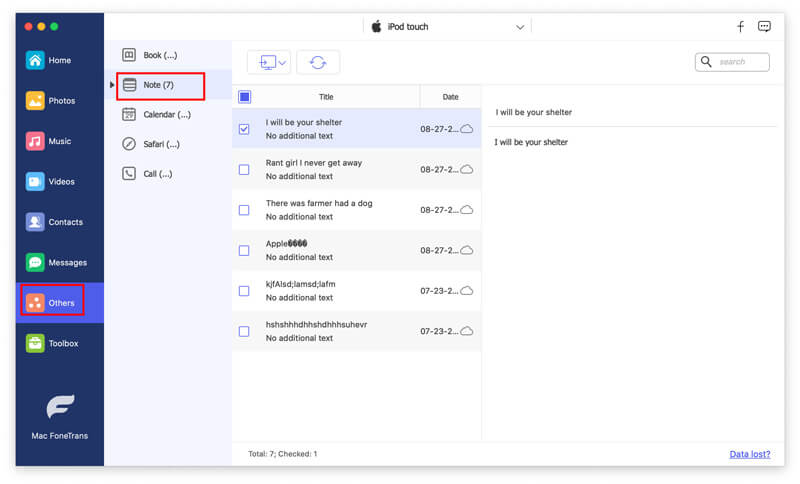
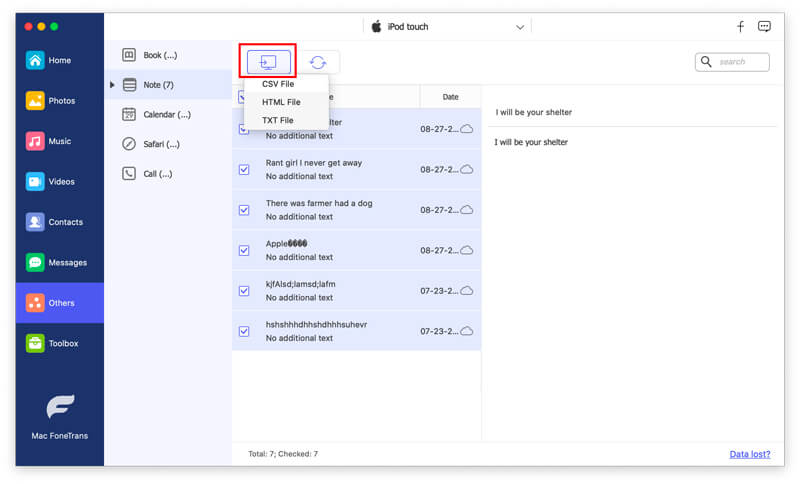
1. Для передача заметок на iPhone или iPad, просто подключите iPhone или iPad к вычислению и повторите шаги, описанные выше, чтобы сделать это.
2. Если у вас есть зашифровал заметки, не забудьте ввести пароль для разблокировки в процессе сканирования.
3. Для чтения заметок с приложениями следует выбрать HTML-файл в качестве выходного формата.
Если вы создаете заметки на iPod, но хотите просмотреть их на компьютере, iCloud окажет вам большую услугу. Он может создавать резервные копии заметок iPod touch в iCloud, а затем просматривать заметки в iCloud на компьютере.
Краткое руководство ниже покажет вам, как это сделать.
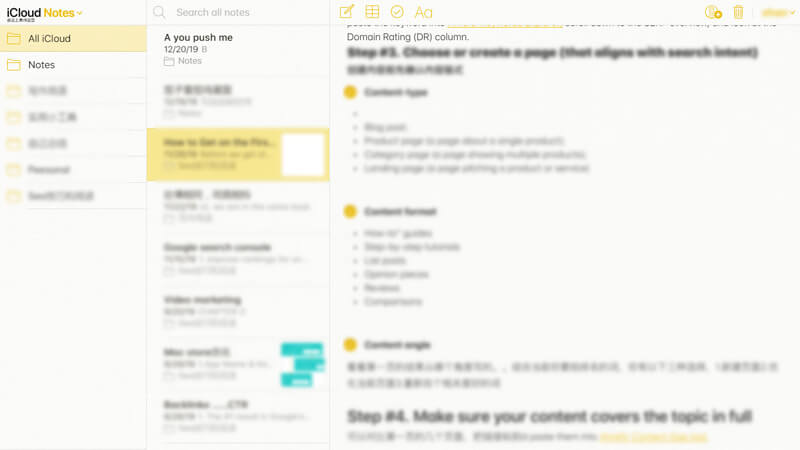
Вы можете щелкнуть, чтобы открыть заметки одну за другой, но вы не можете загрузить их из резервной копии iCloud.
к скачать заметки из резервной копии iCloud это отдельная история, и вы можете прочитать ее здесь.
iTunes - это официальный рекомендуемый инструмент резервного копирования для хранения данных с iPhone, iPad и iPod touch на компьютере. Здесь все еще работает.
Вы можете избавить себя от разочарования, используя iTunes для резервного копирования всех важных заметок с iPod touch на компьютер, чтобы избежать потери данных.
Шаги по перемещению заметок с iPod touch на компьютер в iTunes довольно просты.
Похожий на что резервное копирование iPhone в iTunes на компьютере с Windows или macOS Sonoma или более ранней версии вы можете обратиться к инструкциям здесь.
Для пользователей, работающих в macOS Catalina 10.15 и более поздних версиях, действия могут немного отличаться.
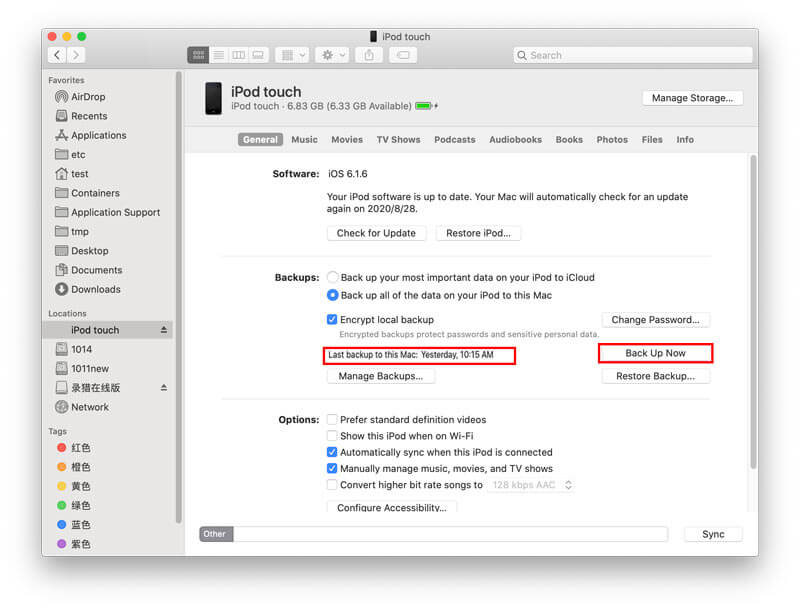
Резервная копия iTunes будет храниться на вашем ПК или Mac, и вы не сможете открыть их, чтобы увидеть заметки.
Вам необходимо восстановить заметки на iPod из iTunes или использовать стороннее приложение для просмотреть резервную копию iTunes на этом компьютере, чтобы найти заметки.
Как восстановить удаленные заметки с iPod?
Удаленные заметки попадут в папку «Недавно удаленные» в приложении «Заметки». Вы можете получить их в течение 30 дней. По прошествии 30 дней вы получите возможность восстановления стороннего приложения для заметок восстановить удаленные заметки с устройства iOS.
Могу ли я перенести свои заметки с Android на iPhone?
Нет, ты не можешь. Приложение Notes на iPhone отличается от приложения Notes на Android. Все заметки можно передавать в операционной системе iOS. Иногда, если вы используете сторонние приложения для заметок, доступные как для iOS, так и для Android, оно может переключать заметки между iPhone и Android.
Можно ли доверять FoneTrans?
Да. FoneTrans - это надежное программное обеспечение для передачи данных для iPhone, iPad и iPod touch от Aiseesoft Studio. Безопасно использовать без вирусов и рекламы.
Какое приложение для заметок на iPhone лучше всего?
Помимо встроенного приложения для заметок на iPhone, вы можете загрузить стороннее приложение из App Store, например Bear Write, Evernote, OneNote, Notability и т. Д. приложение для заметок iPhone здесь.
Заключение
Приложение Notes может помочь вам делать заметки на iPod touch, iPad и iPhone. Если вы хотите перенести заметки с iPod touch на компьютер для резервного копирования или просмотра, для вас доступны 3 способа. iTunes может просто создавать резервные копии заметок; iCloud может создавать резервные копии и просматривать заметки iPod touch на компьютере; FoneTrans сочетает в себе все функции iCloud и iTunes для резервного копирования и просмотра заметок iPod touch на компьютере. Нет сомнений, что FoneTrans - лучшее решение.
Какой способ ты попробуешь?
Есть ли другие рекомендуемые вами решения?
Дайте мне знать, оставив свои комментарии ниже.
Трансфер с iPod
Видео с iPod на компьютер Передача музыки с iPod на компьютер Перенос музыки с iPod на Mac Перенос музыки с iPad / iPod на iPhone Копирование песен с iPod на Mac Передача фотографий с iPod на iPhone Перенос заметок с iPod на компьютер Перенос заметок с iPod на iPhone Перенос контактов с iPod Touch на iPhone
Лучшее программное обеспечение iOS Transfer для управления и передачи файлов iOS с iPhone / iPad / iPod на ваш компьютер или наоборот, без запуска iTunes.
100% безопасность. Без рекламы.
100% безопасность. Без рекламы.